专业的浏览器下载、评测网站
傲游浏览器强制使用极速模式打开网页的详细操作方法(图文)
2022-03-21作者:浏览器之家来源:本站原创浏览:
我们使用傲游浏览器上网的时候,可能会碰到打开某些网页时,傲游浏览器自动切换到兼容模式的情况。那如果我们非要使用极速模式来打开网页怎么办呢?针对这种情况,浏览器之家小编今天给大家分享一下傲游浏览器强制使用极速模式打开网页的详细操作方法,有兴趣的朋友一起来看看吧!
1、首先我们打开傲游浏览器,在浏览器右上角可以看到一个由三条横线组成的“菜单”图标,使用鼠标点击该图标。
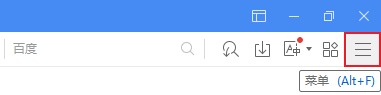
2、点击之后会在下方弹出傲游浏览器的菜单窗口,在窗口中点击“设置”进入设置页面中。
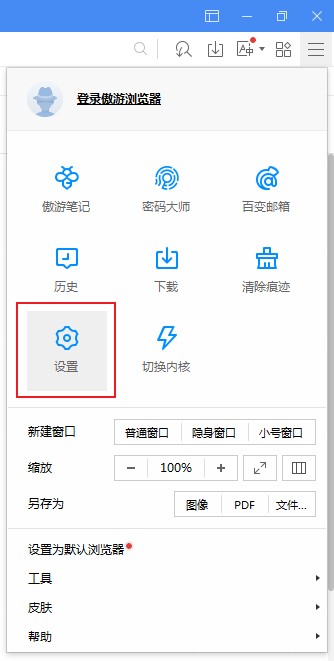
3、如下图所示此时我们已经进入了傲游浏览器的设置页面,在页面左侧的菜单中点击切换到“高级”设置页面。
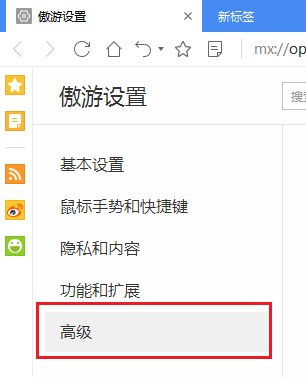
4、在页面右侧找到“浏览”这一栏,将下方的“强制使用极速模式 (可能导致某些网站不正常)”点击勾选起来,然后重新启动傲游浏览器就可以了。
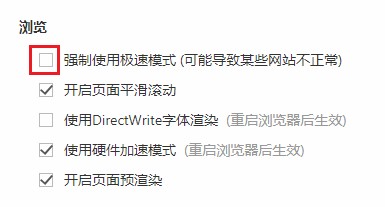
以上就是傲游浏览器强制使用极速模式打开网页的详细操作方法,大家按照上面的方法来进行设置后,就可以强制傲游浏览器使用极速模式了。
傲游浏览器强制使用极速模式打开网页的详细操作方法
1、首先我们打开傲游浏览器,在浏览器右上角可以看到一个由三条横线组成的“菜单”图标,使用鼠标点击该图标。
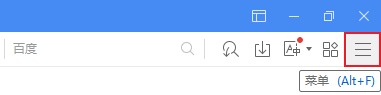
2、点击之后会在下方弹出傲游浏览器的菜单窗口,在窗口中点击“设置”进入设置页面中。
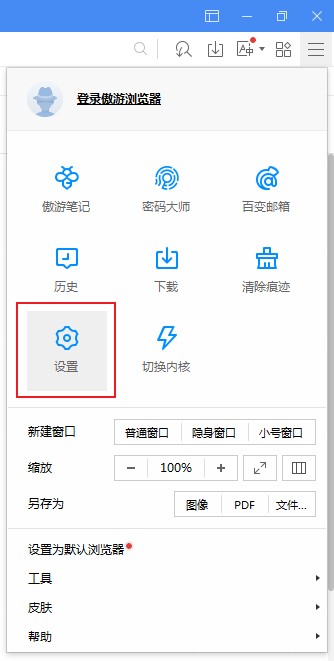
3、如下图所示此时我们已经进入了傲游浏览器的设置页面,在页面左侧的菜单中点击切换到“高级”设置页面。
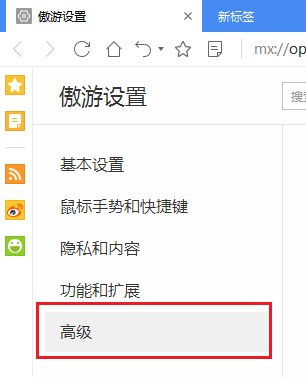
4、在页面右侧找到“浏览”这一栏,将下方的“强制使用极速模式 (可能导致某些网站不正常)”点击勾选起来,然后重新启动傲游浏览器就可以了。
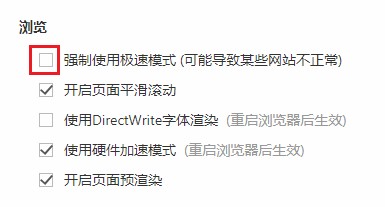
以上就是傲游浏览器强制使用极速模式打开网页的详细操作方法,大家按照上面的方法来进行设置后,就可以强制傲游浏览器使用极速模式了。